Lỗi 504 Gateway Time-out là một trong những sự cố phổ biến khiến website không thể phản hồi yêu cầu của người dùng kịp thời. Không chỉ gây gián đoạn trải nghiệm truy cập, lỗi này còn tiềm ẩn nguy cơ ảnh hưởng nghiêm trọng đến SEO. Vậy nguyên nhân do đâu và cách sửa lỗi 504 gateway time-out nginx ra sao? Hãy cùng Nhân Hòa tìm hiểu ngay trong bài viết dưới đây, hãy theo dõi nhé!
1. Lỗi 504 gateway time-out là gì?
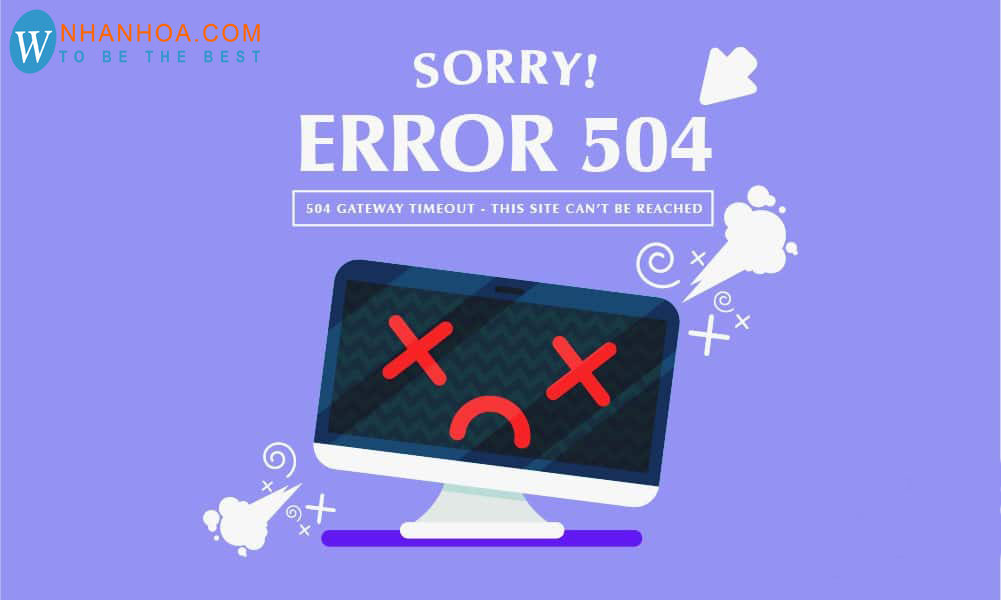
Mã trạng thái HTTP 504 gateway time-out Status Codes xuất hiện khi không nhận được phản hồi kịp thời từ máy chủ đang truy cập trong lúc đang tải một trang web hoặc thực hiện một yêu cầu khác từ trình duyệt thì sẽ dẫn đến lỗi “The 504 Gateway Timeout”.
Hay bạn có thể hiểu đơn giản, lỗi 504 thường xuất hiện khi một máy tính hay một trang web không phản hồi trong khoảng thời gian quy định.
Vấn đề có thể không nằm ở máy tính hay thiết bị hoặc kết nối internet của bạn. Vì lỗi này thường là lỗi mạng giữa các máy chủ trên internet hoặc sự cố với máy chủ thực.
1.1. Cách thức hiển thị lỗi 504 gateway time-out nginx

Tương tự với những trang web bình thường, lỗi 504 gateway time-out sẽ xuất hiện bên trong trình hiển thị trình duyệt internet. Chúng có thể hiển thị ở phần headers và footers rất quen thuộc với trang web hoặc một đoạn nhỏ tiếng Anh xuất hiện trên trang web, có đôi khi nó hiển thị trên một trang trắng với số 504 lớn ở đầu trang.
- 504 Gateway Timeout: Đây là thông báo chính thường xuất hiện trực tiếp trên trang web, cho biết rằng máy chủ hoặc gateway không thể xử lý yêu cầu trong khoảng thời gian cho phép.
- 504 ERROR - Gateway Timeout: Một số trang web hiển thị dòng chữ “ERROR” kèm theo mô tả “Gateway Timeout” để nhấn mạnh thông báo lỗi.
- HTTP 504 - Gateway Timeout: Thông báo này có thể xuất hiện trên trình duyệt khi xảy ra sự cố, cho biết yêu cầu của bạn không thể hoàn tất do kết nối đã vượt quá thời gian chờ.
- 504 Gateway Timeout Error (504): Một số trang web bổ sung phần mô tả như “Error (504)” để giúp người dùng dễ dàng nhận diện lỗi hơn.
- 504 Gateway Time-out Nginx: Với các website sử dụng máy chủ Nginx, thông báo lỗi có thể kèm theo tên máy chủ, chẳng hạn như “504 Gateway Time-out Nginx
Dù là xuất hiện dưới dạng nào, đây đều là 1 lỗi duy nhất (mã HTTP 504), xảy ra khi server trung gian (proxy hoặc gateway) không nhận được phản hồi kịp thời từ server gốc.
Xem thêm: Lỗi 403 forbidden là gì? Nguyên nhân và cách sửa lỗi 403 forbidden
1.2. Nguyên nhân chính gây ra lỗi 504
- Máy chủ upstream bị quá tải: Máy chủ chính xử lý yêu cầu bị quá tải hoặc đang xử lý quá nhiều yêu cầu, dẫn đến không thể trả lời trong thời gian chờ.
- Sự cố kết nối mạng: Có vấn đề về mạng giữa gateway/proxy và máy chủ upstream, như mất kết nối hoặc độ trễ cao.
- Máy chủ upstream bị lỗi hoặc ngừng hoạt động: Máy chủ chính có thể bị sập, đang bảo trì, hoặc gặp lỗi phần mềm, khiến nó không phản hồi được.
- Cấu hình timeout không hợp lý: Thời gian chờ (timeout) của gateway/proxy được thiết lập quá ngắn, không đủ để máy chủ upstream xử lý yêu cầu.
- Tường lửa hoặc cấu hình bảo mật: Tường lửa hoặc các thiết lập bảo mật chặn kết nối giữa các máy chủ, gây ra lỗi.
- Tải trọng yêu cầu lớn: Yêu cầu phức tạp hoặc dữ liệu lớn khiến máy chủ upstream mất nhiều thời gian xử lý, vượt quá giới hạn timeout.
2. Các cách sửa lỗi 504 gateway time-out
Hãy cùng theo dõi phần tiếp của Nhân Hòa để có thể lựa chọn được cho mình cách sửa lỗi 504 gateway time-out nhanh chóng và hiệu quả nhất.
2.1. Thử dùng browser khác để sửa lỗi 504 gateway time-out nginx
Cách đầu tiên và đơn giản nhất mà chúng tôi muốn giới thiệu để sửa lỗi 504 gateway time-out nginx đó là sử dụng trình duyệt khác.
Hãy thử dùng một trình duyệt khác, Nếu thấy website đang ở trạng thái hoạt động (Up/Active), nhưng vẫn thấy hiển thị 504 gateway timeout.
Xóa cache hoặc mở incognito mode khác cũng có thể giúp bạn xử lý nếu lỗi liên quan đến trình duyệt đang dùng.
2.2. Tải lại trang hay Refresh website

Có nhiều trường hợp do máy chủ nhận được quá nhiều yêu cầu hơn mức bình thường nên không thể xử lý kịp.
Để thực hiện sửa lỗi 504 gateway time-out bạn hãy chờ vài phút rồi tải lại trang hay còn được gọi là Refresh website.
Ngoài ra, bạn có thể sử dụng phím tắt: nhấn Ctrl + R trên Windows hoặc Command + R trên macOS. Trước khi làm mới, hãy xóa bộ nhớ đệm (cache) và cookie của trình duyệt để khắc phục các sự cố tiềm ẩn.
Xem thêm: Localhost là gì? Hướng dẫn cài đặt local host nhanh nhất
2.3. Kiểm tra kết nối internet
Đảm bảo mạng của bạn ổn định. Thử chuyển sang mạng khác (Wi-Fi, 4G) hoặc khởi động lại router.
2.4. Tắt cài đặt proxy
Máy chủ proxy đóng vai trò trung gian giữa thiết bị của bạn và Internet, giúp tăng cường quyền riêng tư bằng cách ẩn vị trí thiết bị hoặc mã hóa các yêu cầu web. Tuy nhiên, cài đặt proxy không đúng có thể khiến thiết bị gặp sự cố khi kết nối với máy chủ web, dù tình huống này khá hiếm.
Dưới đây là cách kiểm tra proxy tại máy tính của bạn:
Window 11:
Vào Vào Cài đặt → Mạng & Internet → Proxy. Tại đây, bạn sẽ thấy các tùy chọn như Tự động phát hiện cài đặt và Sử dụng máy chủ proxy.
.jpg)
2.5. Vô hiệu hóa tường lửa (Firewall)
Tường lửa là một công cụ quan trọng giúp bảo vệ máy tính khỏi truy cập trái phép và các mối đe dọa mạng. Tuy nhiên, nếu cấu hình sai, tường lửa có thể vô tình chặn các yêu cầu mạng hợp lệ, dẫn đến lỗi 504 Gateway Timeout.
Để tạm thời tắt tường lửa trên Windows 11, hãy làm theo các bước sau:
Bước 1: Nhấp vào menu Bắt đầu và chọn Cài đặt.
Bước 2: Đi tới Quyền riêng tư & bảo mật (Privacy & Security) → Bảo mật Windows (Windows Security) → Tường lửa & bảo vệ mạng. (Firewall & Network Protection.)
.jpg)
Bước 3: Chọn mạng hiện đang sử dụng (ví dụ:Private, Public hoặc Domain Network) và tắt Tường lửa của Microsoft Defender
2.6. Xóa DNS
Xóa bộ nhớ đệm DNS có thể giúp khắc phục các sự cố kết nối mạng, chẳng hạn như lỗi 504 Gateway Timeout. Thao tác này sẽ xóa thông tin DNS cũ hoặc bị lỗi, vốn có thể khiến thiết bị của bạn không truy cập được các trang web.
Bước 1: Nhấn Windows + S, nhập cmd, sau đó chuột phải vào Command Prompt và chọn Chạy với quyền quản trị (Run as administrator).
Bước 2: Trong cửa sổ Command Prompt, gõ lệnh sau và nhấn Enter:
ipconfig /flushdns
Bước 3: Sau khi thực hiện xong, bạn sẽ thấy thông báo:
“Successfully flushed the DNS Resolver Cache” (Đã xóa thành công bộ nhớ đệm DNS).
.jpg)
2.7. Kiểm tra Error Log
Để sửa lỗi 504 gateway time-out nginx hay kiểm tra Error Log. Việc cập nhật hoặc thay đổi mới các website cũng là nguyên nhân gây nên lỗi 504 gateway time-out.
Bước 1: Mở ứng dụng Trình quản lý tệp mặc định trên máy của bạn và tìm đến tệp wp-config.php trong thư mục cài đặt WordPress.
Bước 2: Thêm các dòng sau vào tệp, đặt ngay trước dòng /*
define( 'WP_DEBUG', true );
define( 'WP_DEBUG_LOG', true );
define( 'WP_DEBUG_DISPLAY', false );
Bước 3: Lưu thay đổi trước khi thoát tệp wp-config.php.
Dưới đây là ý nghĩa của từng biến:
WP_DEBUG – Bật chế độ gỡ lỗi (debug) trong WordPress.
WP_DEBUG_LOG – Ghi lại toàn bộ lỗi PHP vào tệp wp-content/debug.log.
WP_DEBUG_DISPLAY – Quy định có hiển thị lỗi trực tiếp trên các trang HTML hay không. Đặt giá trị false sẽ ẩn lỗi trên website nhưng vẫn lưu chúng vào file log để kiểm tra.
Truy cập nhật ký lỗi WordPress và máy chủ
Sau khi điều chỉnh các thiết lập này, bạn có thể truy cập tệp nhật ký lỗi WordPress thô qua SFTP. Chúng thường nằm trong thư mục gốc của máy chủ, bên trong thư mục logs.
Việc kiểm tra tệp nhật ký máy chủ cũng rất quan trọng để xử lý sự cố:
Apache: Nhật ký lỗi thường được lưu tại: /var/log/apache2/error.log
NGINX: Với máy chủ NGINX, kiểm tra tại: /var/log/nginx/error.log
.jpg)
2.8. Kiểm tra Plugin nhằm sửa lỗi 504 gateway time-out nginx
Cách sửa lỗi 504 gateway time-out nginx tiếp theo mà chúng tôi muốn giới thiệu đó là kiểm tra Plugin. Lỗi 504 cũng có xuất hiện khi 1 Plugin bị lỗi thời hoặc không tương thích. Để xác định lỗi 504 có phải do plugin hay không, bạn hãy thao tác vô hiệu hóa plugin nhé.
Thao tác vô hiệu hóa Plugin WordPress cũng khá đơn giản, bạn hãy tìm thư mục wp-content sau đó tiến hành đổi Folder Plugin thành tên khác là được.
Sau đó, xác định chính xác Plugin gây lỗi bằng cách đổi tên ngược lại với tên vừa đổi trước đó. Thực hiện vô hiệu hóa theo thứ tự từng Plugin.
Mở ứng dụng Trình quản lý tệp mặc định trên máy của bạn và tìm đến tệp wp-config.php trong thư mục cài đặt WordPress.
2.9. Sửa lỗi 504 gateway time-out nginx bằng Flush DN
Thật không khó để gặp trường hợp DNS cache bị lỗi thời hoặc sai dẫn đến lỗi 504 gateway time-out nginx. Khi gặp phải bạn hoàn toàn yên tâm vì chỉ cần Flush DNS là được.
Trong hệ điều hành khác nhau cũng sẽ có những cách xóa cache DNS khác nhau, nhưng nhìn chung thì việc đó đều rất dễ làm và nhanh chóng, bạn chỉ cần xem qua hướng dẫn flush DNS trên Windows, Linux, và MacOS một lần là làm được.
Xem thêm: [18K/THÁNG] Mua đăng ký thuê Windows Hosting [GIÁ RẺ #1 VIỆT NAM]
2.10. Điều chỉnh cấu hình máy chủ Apache và Nginx
Điều chỉnh cấu hình Server cũng là một cách sửa lỗi 504 gateway time-out nginx khá phổ biến.
Nếu bạn đang dùng VPS Hosting, bạn có thể điều chỉnh server hoặc nâng cấp một số tài nguyên.
Đối với máy chủ Nginx
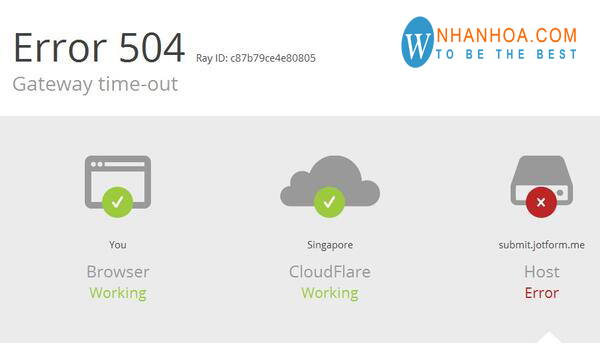
Bước 1: Xác định tệp cấu hình NGINX – Thông thường, tệp này nằm tại /etc/nginx/nginx.conf.
Bước 2: Đối với các website chạy trên NGINX + FastCGI Process Manager (PHP-FPM) hoặc sử dụng NGINX làm reverse proxy cho Apache, hãy điều chỉnh các giá trị sau để tối ưu kết nối:
File /etc/nginx/conf.d/timeout.conf => tăng giới hạn của các giá trị:
+ Proxy_connect_timeout 600
+ Proxy_send_timeout 600
+ Proxy_read_timeout 600
+ Send_timeout 600
+fastcgi_read_timeout 300;
Bước 3: Tải lại NGINX để áp dụng các thay đổi vừa thực hiện
sudo service nginx reload
Tại File php.ini bạn hãy tăng giới hạn max_execution_time
Bước 4: Mở tệp /etc/php/[version]/fpm/pool.d/www.conf (thay [version] bằng phiên bản PHP bạn đang sử dụng).
Bước 5: Thêm hoặc chỉnh sửa dòng sau để tăng giới hạn thời gian xử lý:
request_terminate_timeout = 300
Bước 6: Chỉnh sửa tệp php.ini: max_execution_time = 300
Bước 7: Tải lại PHP-FPM và NGINX để áp dụng thay đổi
Thử truy cập lại website để kiểm tra việc sửa lỗi 504 gateway time-out nginx đã thành công hay chưa.
Đối với máy chủ Apache
Tại file httpd.conf bạn toàn quyền có thể tăng thời gian timeout mặc định lên. Ví dụ như:
# Timeout: The number of seconds before receives and sends time out.
Timeout 800
Bên cạnh đó, hãy tăng thêm giới hạn max_execution_time trong file php.ini:
max_execution_time 300
Khởi động apache và kiểm tra lại sau khi save lại thay đổi. Nếu nguyên nhân là do không đủ tài nguyên hoặc thời gian để xử lý thì đây là cách sửa lỗi 504 gateway timeout error hiệu quả nhất.
2.11. Kiểm tra CDNs để sửa lỗi 504 gateway time-out nginx
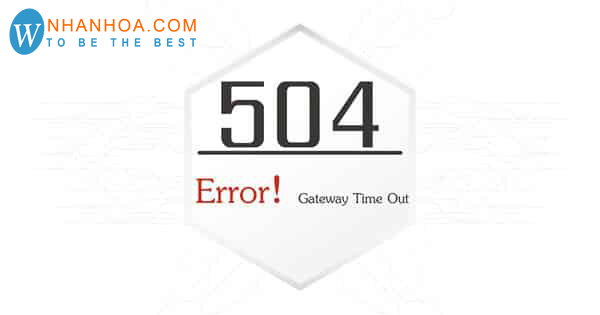
Bạn hãy kiểm tra chi tiết lại mọi thứ từ CDN hoặc vô hiệu hóa tạm thời nếu bạn đang dùng CDN của nhà cung cấp bên thứ 3 để tăng tốc nội dung nhé.
Một trong số các lý do thường thấy là do CloudFlare, hoạt động như là một CDN và dịch giảm tấn công DDoS.
Trong quá trình sử dụng, bạn hoàn toàn có thể gặp 2 phiên bản 504 gateway time-out như sau:
+ Phiên bản lỗi 504 là do phía CloudFlare
+ Phiên bản thứ 2 là do liên quan đến nhà cung cấp web hosting.
Xem thêm: Mua đăng ký Cloud Hosting SSD giá rẻ - Web Hosting [36K/THÁNG]
2.12. Liên hệ với nhà cung cấp Hosting
Lỗi 504 vẫn xuất hiện khi bạn đã thử tất cả các cách sửa lỗi 504 gateway time-out nginx trên thì bạn hãy liên hệ ngay với nhà cung cấp hosting của mình.

Nếu bạn đang sử dụng dịch vụ hosting tại Nhân Hòa hãy liên hệ ngay với chúng tôi và mô tả lại chi tiết toàn bộ quá trình bạn đã thực hiện sửa lỗi và tình trạng hiện tại để nhân viên kỹ thuật hỗ trợ bạn nhanh chóng nhất.
3. Lỗi 504 tác động thế nào đến SEO
Lỗi 504 Gateway Timeout gây hại lớn cho SEO khi làm gián đoạn trải nghiệm người dùng, tăng tỷ lệ thoát và giảm thời gian trên trang – những yếu tố ảnh hưởng trực tiếp đến xếp hạng.
Ngoài ra, lỗi này cản trở Googlebot thu thập dữ liệu, khiến các trang quan trọng có thể không được lập chỉ mục, đồng thời làm giảm chỉ số Core Web Vitals như LCP. Nếu lỗi xảy ra thường xuyên, website có thể bị Google đánh giá kém ổn định, giảm thứ hạng tìm kiếm. Để hạn chế, cần xử lý nhanh bằng cách kiểm tra log, tối ưu máy chủ và điều chỉnh thời gian chờ của Nginx/backend.
Một số biện pháp nhanh chóng giảm thiểu ảnh hưởng của lỗi 504:
- Giải quyết nhanh chóng. Việc nhanh chóng khắc phục lỗi 504 là điều cần thiết để giảm thiểu tác động của chúng đến SEO. Việc theo dõi thường xuyên và hành động ngay khi phát hiện sự cố là rất quan trọng.
- Giao tiếp với người dùng. Sử dụng mạng xã hội hoặc các kênh truyền thông khác để thông báo cho người dùng về thời gian ngừng hoạt động và các bước đang được thực hiện để giải quyết sự cố.
- Trang tạm thời bị sập. Tạo một trang thông tin tạm thời để thông báo cho khách truy cập trang web và công cụ tìm kiếm rằng bạn đã biết về sự cố và đang xử lý.
- Sao lưu trang web thường xuyên. Hãy duy trì sao lưu trang web của bạn một cách nhất quán. Nếu lỗi 504 kéo dài, hãy khôi phục tệp sao lưu để giảm thiểu thời gian ngừng hoạt động.
- Công cụ giám sát SEO. Sử dụng công cụ giám sát SEO để theo dõi các vấn đề có thể ảnh hưởng đến SEO của bạn, cho phép phản hồi và giải quyết nhanh hơn.
Ngoài cách khắc phục lỗi 504 gateway time-out mà Nhân Hòa đã trình bày ở trên. Thì để hạn chế và phòng tránh những tác động tiêu cực từ lỗi 504 Gateway Timeout, việc theo dõi hệ thống định kỳ và khắc phục sự cố nhanh chóng là điều bắt buộc.
Một hạ tầng ổn định không chỉ giúp website duy trì trải nghiệm người dùng tốt mà còn đảm bảo thứ hạng bền vững trên công cụ tìm kiếm. Chủ động tối ưu server và áp dụng các biện pháp phòng ngừa sẽ giúp doanh nghiệp tránh được rủi ro SEO và giữ chân khách truy cập hiệu quả hơn.

















 Phản ánh chất lượng dịch vụ:
Phản ánh chất lượng dịch vụ: 
